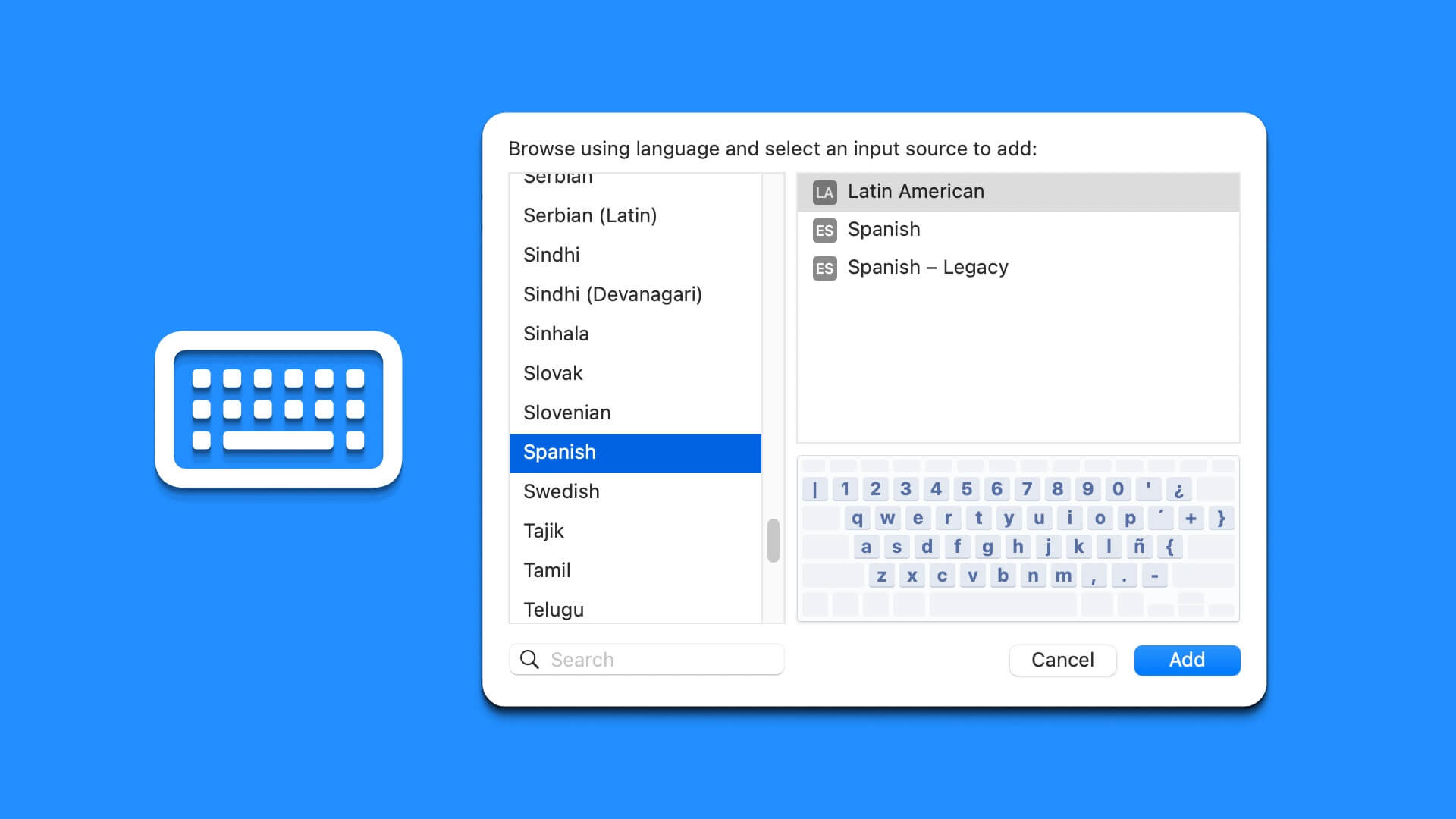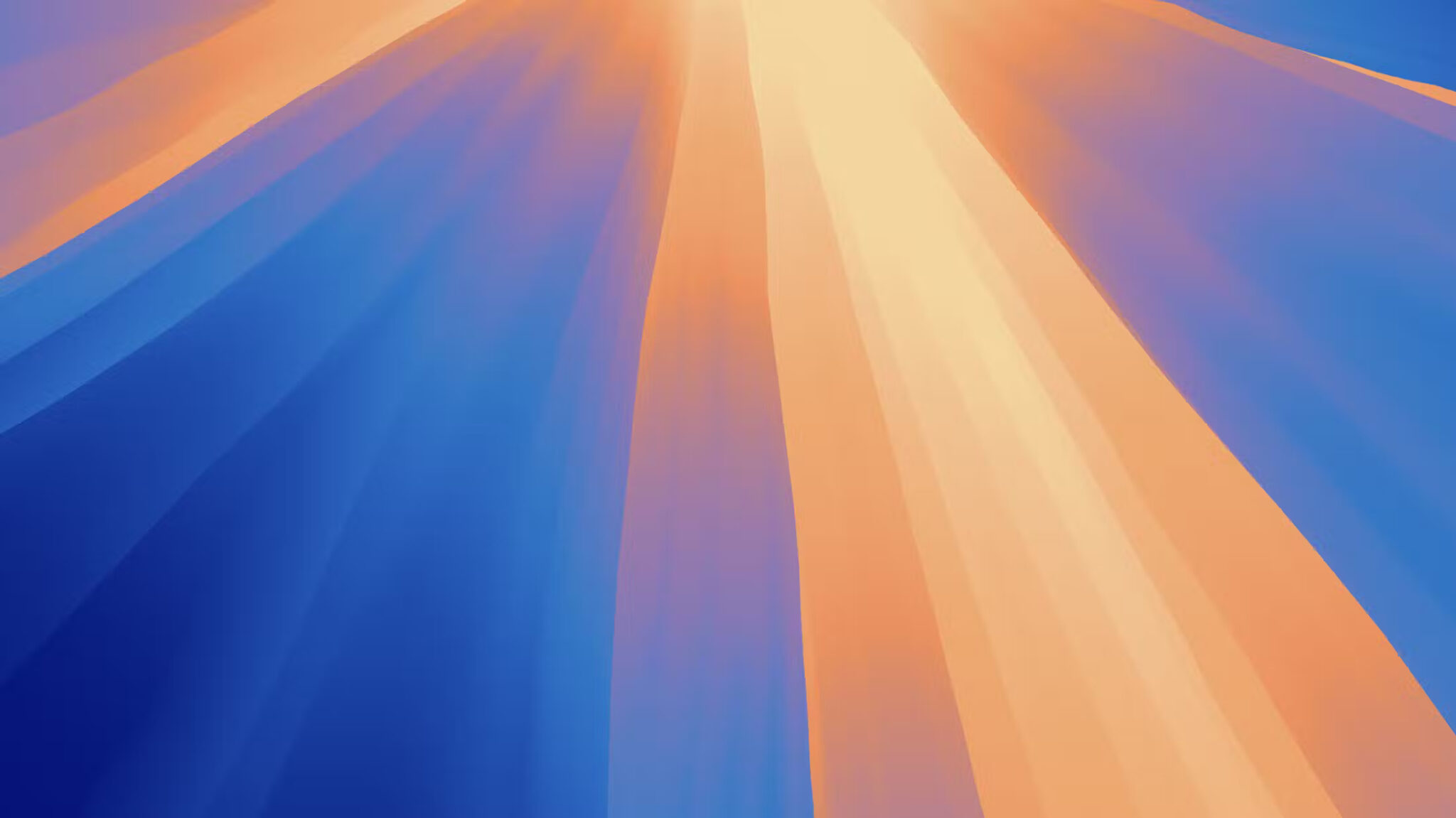Документ Microsoft Word, зависший при сохранении, — это всегда плохой знак, особенно если вы хотите поделиться документом или пригласить других пользователей для мозгового штурма. Вы же не хотите потерять все свои данные и получить пустой документ после того, как поделитесь им. К счастью, есть несколько способов исправить проблему с сохранением Microsoft Word на Mac. Вы можете использовать Apple Pages или даже Google Docs, но эти… Худшие альтернативы Microsoft WordВ конце концов, никто не хочет менять свои идеальные настройки Word. Давайте перейдём к решению проблем, которые помогут исправить ошибку сохранения файлов в Microsoft Word на Mac.
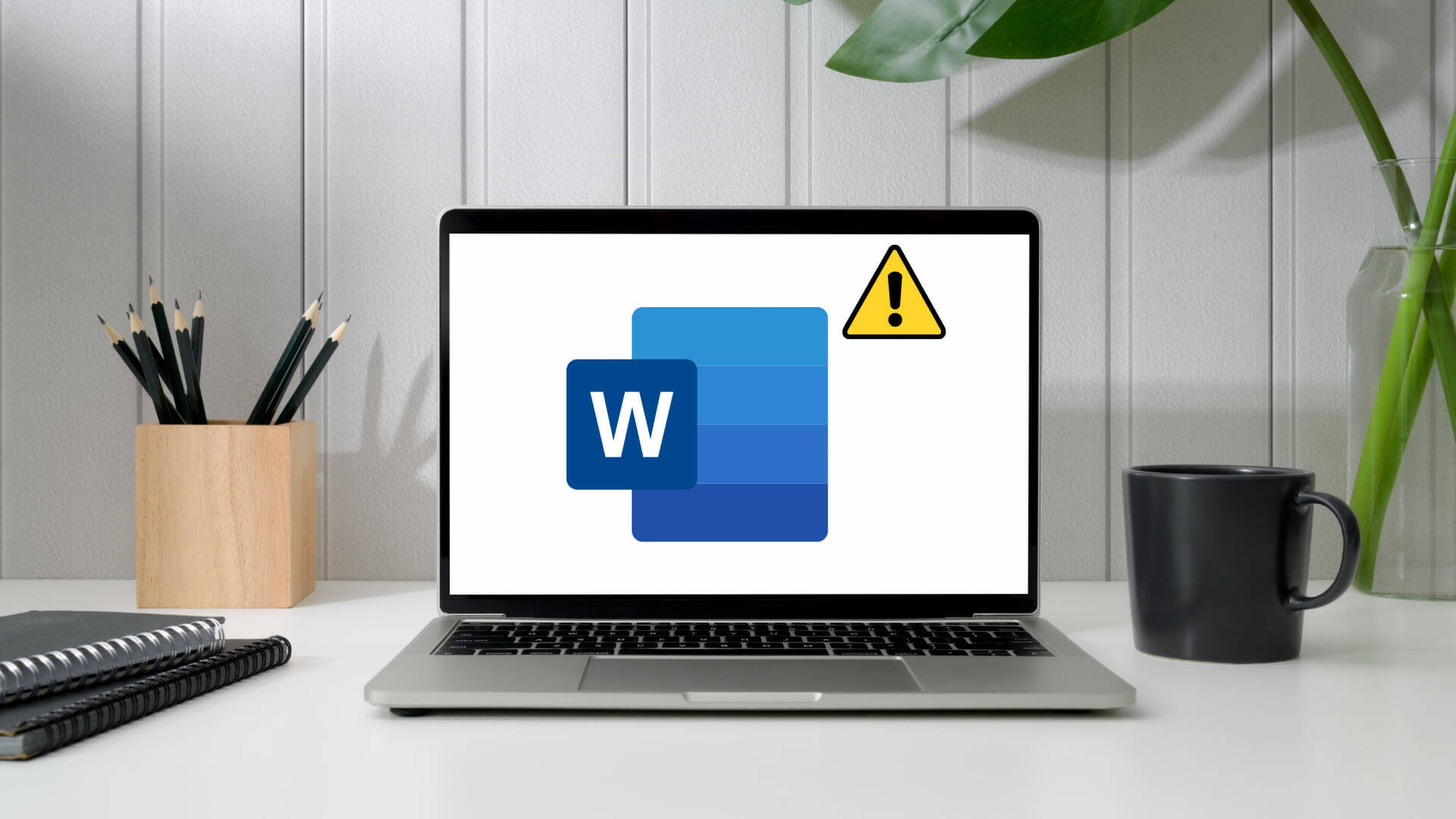
1. Сохраните файл Word вручную.
При сохранении файла Word в OneDrive или локальном хранилище Mac программа продолжает загружать последние изменения. Иногда Word может аварийно завершать работу во время сохранения. Это означает, что Word не смог сохранить последние изменения. Вам необходимо сохранить файл вручную.
Шаг 1: Нажмите файл В строке меню вверху выберите спасти.
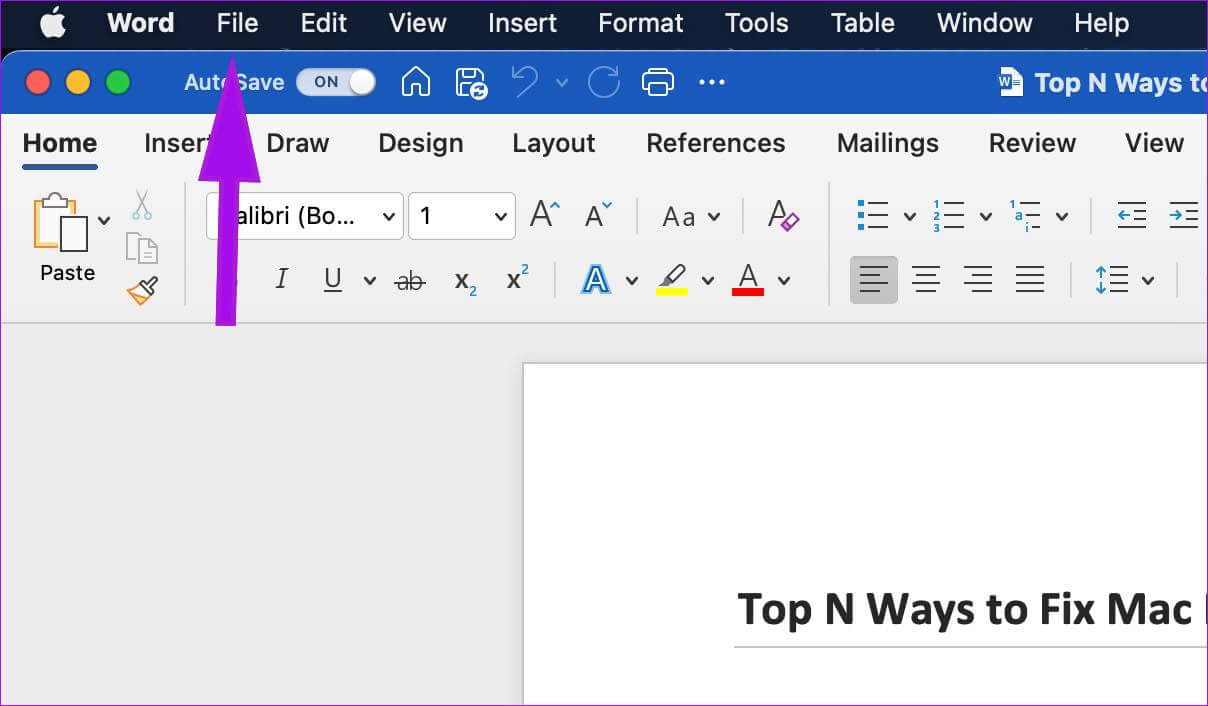
Шаг 2: Если при сохранении статус документа завис, вам необходимо Сохранить копию документа В Автономный режим.
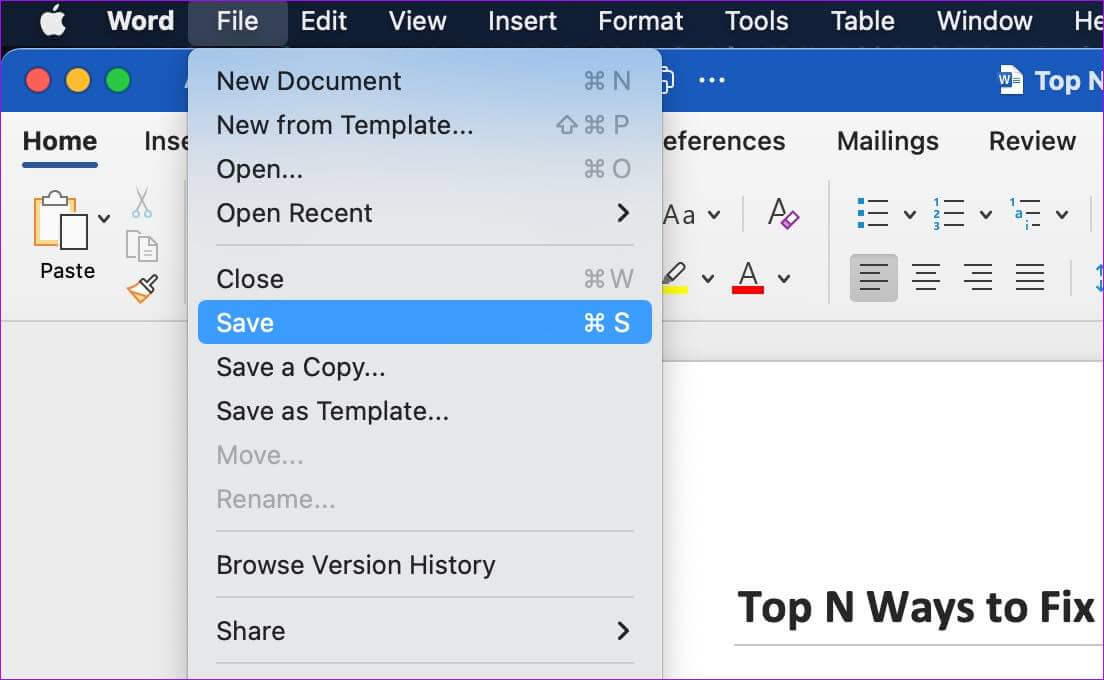
Шаг 3: Нажмите на Кнопка «Файл» и выберите Сохраните копию.
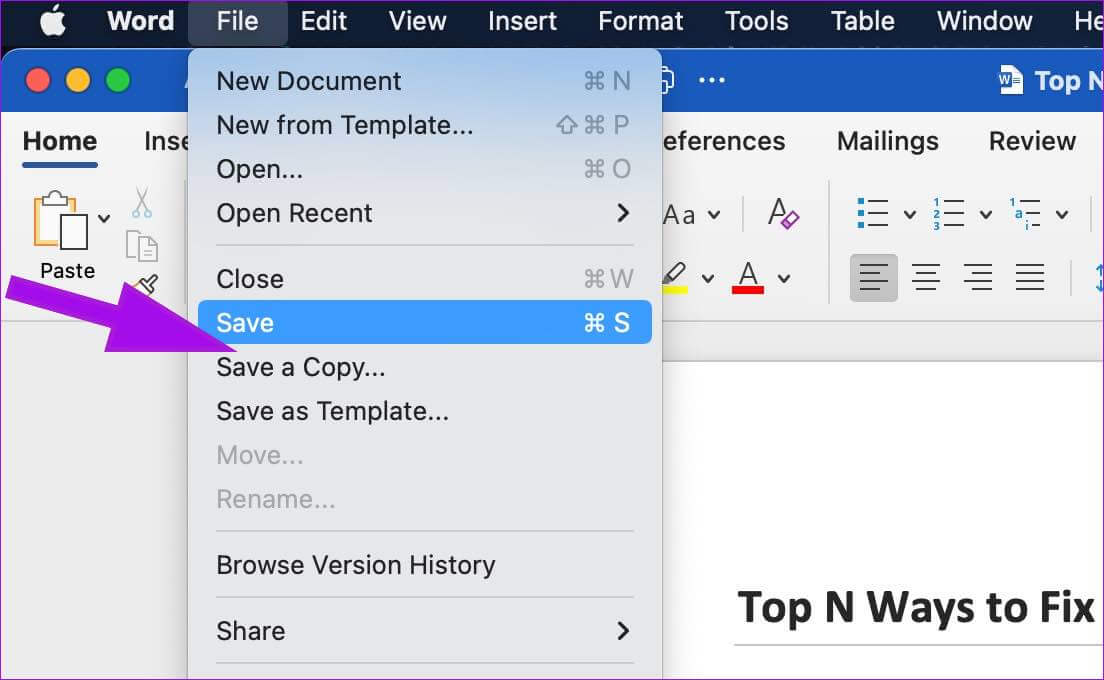
Шаг 4: Переименовать файл И сохраните его в нужном месте на вашем Mac.
Теперь вы можете поделиться файлом с другими через IM (мгновенный обмен сообщениями) или по электронной почте.
2. Проверьте подключение к Интернету.
Если вы сохраняете документ Word на платформе OneDrive, вам потребуется стабильное интернет-соединение для сохранения даже самых незначительных изменений. При работе на Mac с нестабильным интернет-соединением Word не может подключиться к облачному хранилищу OneDrive и сохранить изменения в нём.
У вас есть только два варианта. Вы можете либо Устранение неполадок с Интернетом на вашем Mac Или воспользуйтесь первым приемом и сохраните локальную копию на своем устройстве.
3. Проверьте хранилище на диске.
Поскольку вы используете Microsoft Word на Mac, мы предполагаем, что у вас уже есть платная подписка на Microsoft 365. Все тарифные планы Microsoft 365 включают 1 ТБ хранилища OneDrive. Хотя 1 ТБ должно быть достаточно для большинства пользователей, вам всё равно стоит проверить оставшееся место в хранилище OneDrive в вашей учётной записи.
Открыть OneDrive в Интернете Проверьте доступную квоту хранилища. Если места мало, могут возникнуть проблемы с сохранением файлов Word. Вам потребуется приобрести дополнительное место в хранилище у Microsoft или воспользоваться первым способом, чтобы сохранить файл локально на Mac.
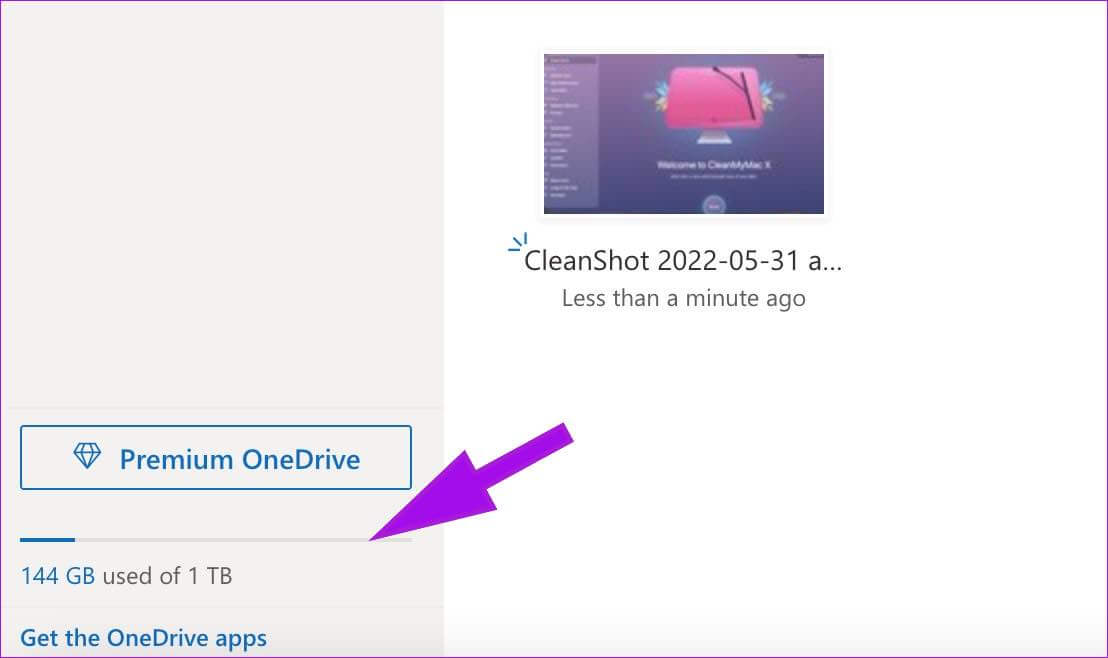
4. Закройте Microsoft Word на других устройствах.
Если тот же документ Word открыт на другом компьютере или устройстве, Microsoft может закрыть его на вашем Mac. Вам нужно будет закрыть этот документ на других устройствах и снова попробовать открыть Word на Mac. Программа включит разрешение на редактирование, и теперь вы можете сохранить файл на Mac.
5. Уменьшить размер файла
Ваш документ Word может стать большим и содержать большое количество медиафайлов. Вы можете уменьшить размер файла, чтобы избежать ошибок при сохранении.
Шаг 1: Найдите файл вверху и нажмите Уменьшить размер файла.
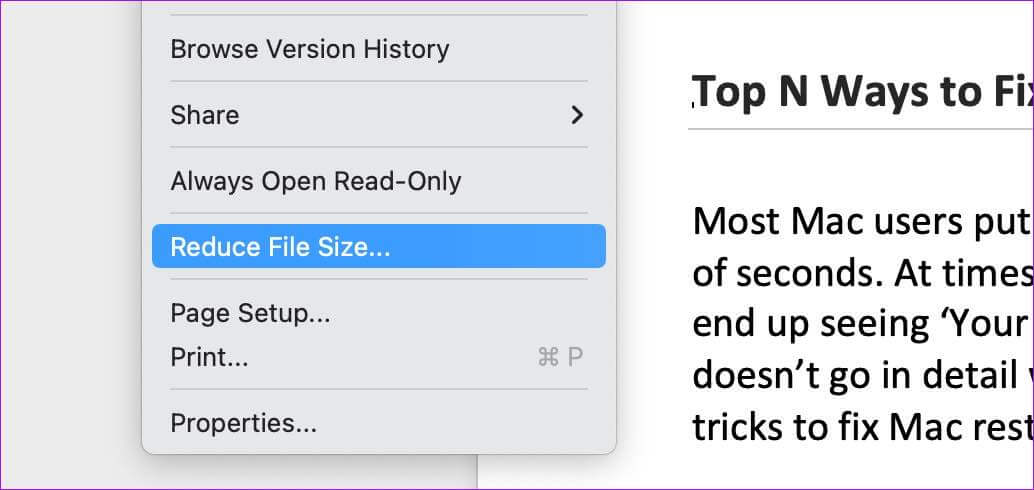
Шаг 2: Найдите качество изображения и варианты Другое давление В следующем меню нажмите: Ok
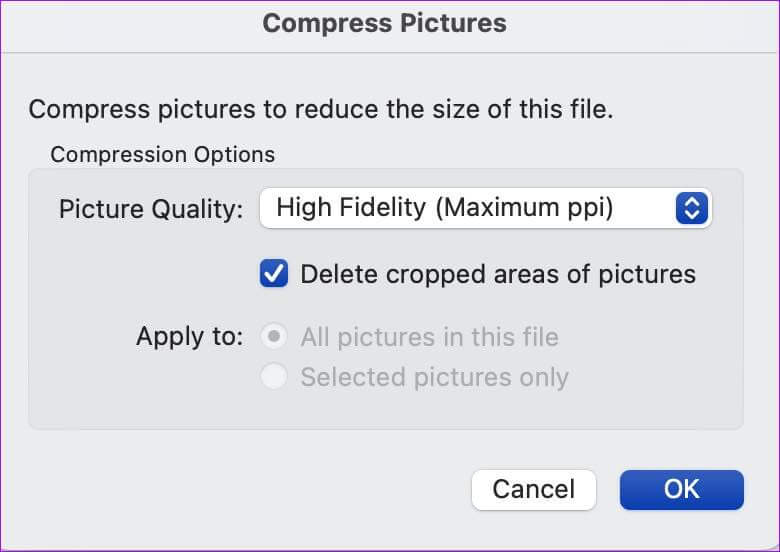
попробуй Сохранить документ Word Вернитесь на свой Mac.
6. Просмотрите историю выпусков
Если у вас по-прежнему возникают проблемы с сохранением текущего файла Word на Mac, вы можете просмотреть историю версий, восстановить предыдущий файл и сохранить его. Это может привести к потере всех последних изменений в документе. Имейте это в виду, прежде чем выполнять следующие действия.
Шаг 1: Открыть документ в Microsoft Word И нажмите файл.
Шаг 2: Найдите Просмотреть историю версий.
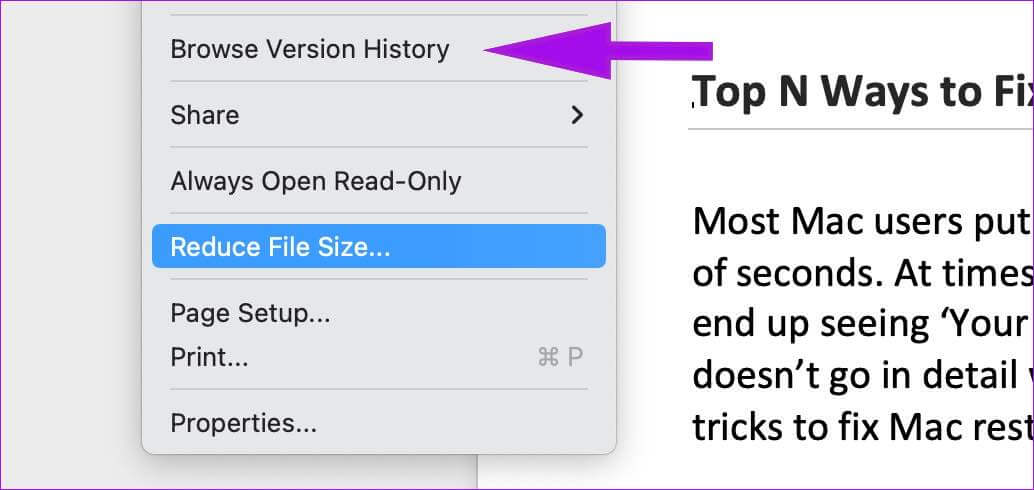
Шаг 3: Открыть Предыдущая версияВы можете в любой момент проверить, кто его изменил.
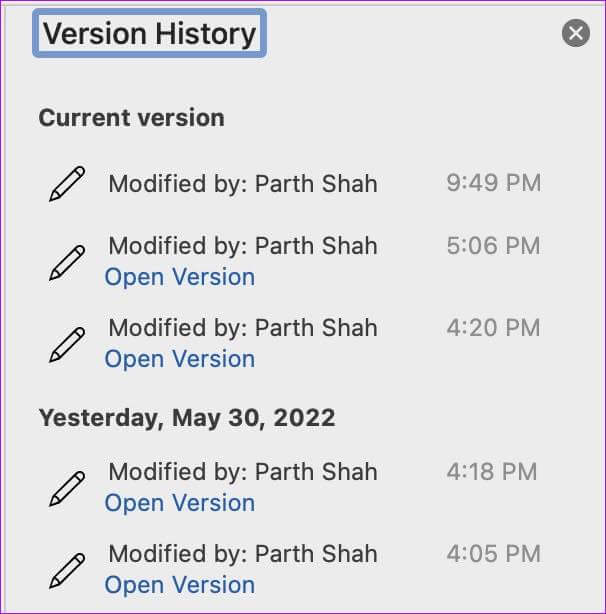
Сохраните файл выше и поделитесь им с другими.
7. Обновите Microsoft Word
Возможно, вы используете устаревшую версию Word на Mac. В конце концов, не все стремятся регулярно обновлять приложения для Mac. Вам нужно Закрыть Microsoft Word Полностью открыто Магазин приложений. Перейти к Список обновлений и установить Ожидаемые обновления Word.
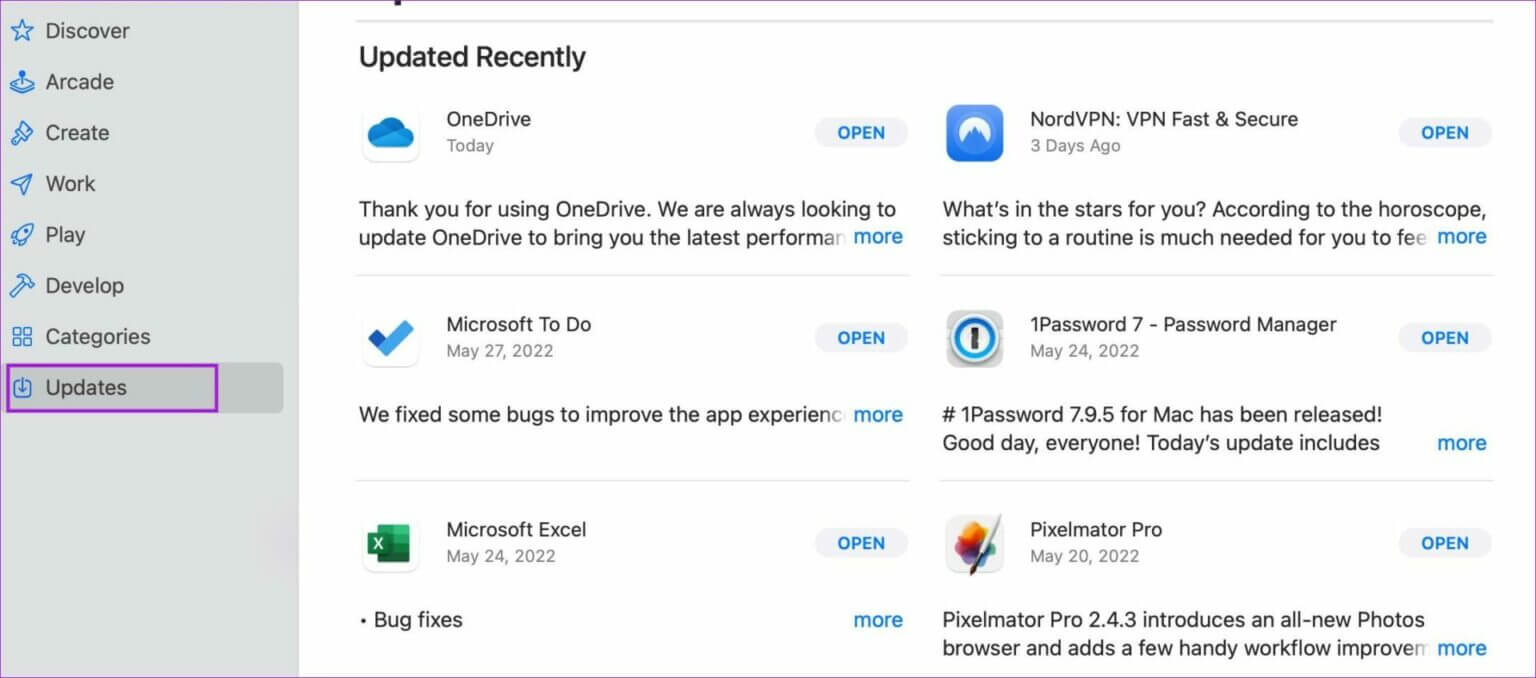
8. Используйте веб-версию Microsoft Word
Microsoft относится к macOS как к продукту второго сорта. Приложения Office компании не столь функциональны и интуитивно понятны, как версия для Windows. Вы можете столкнуться с некоторыми Уязвимости в Microsoft Word Оригинал на Mac. Вы можете открыть веб-версию Microsoft Word и попробовать использовать тот же документ. Сохраните локальную копию на своём устройстве, и всё готово.
Устранение проблем с Microsoft Word на Mac
Если Microsoft Word не сохраняет документ на Mac, это может привести к нежелательным последствиям. Необходимо убедиться, что приложение синхронизирует все последние изменения и предоставляет доступ к документу только другим пользователям. Выполнив описанные выше действия, вы можете легко исправить проблему с сохранением документа на Mac.